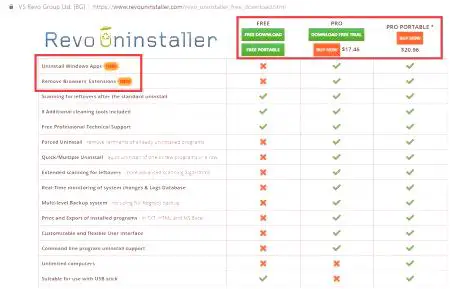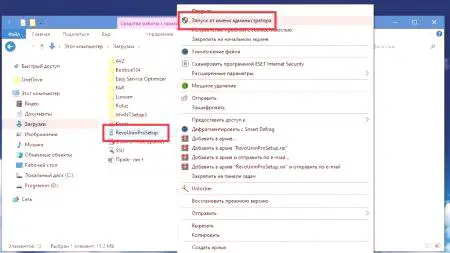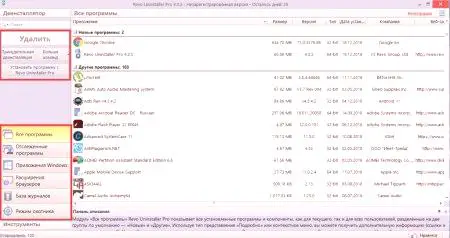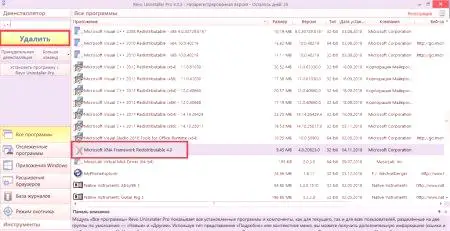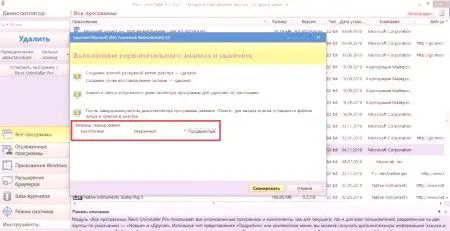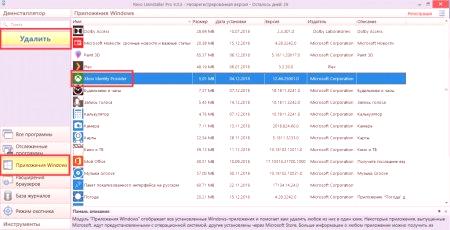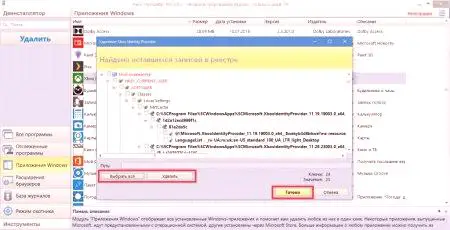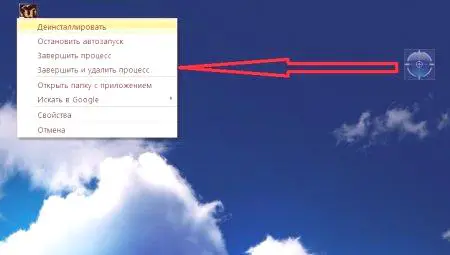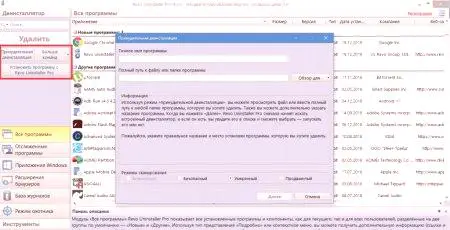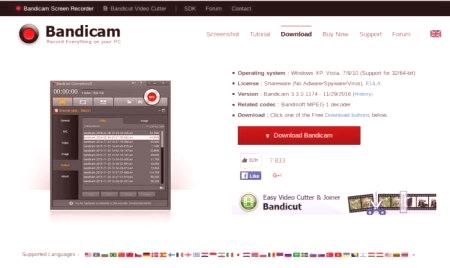Повечето съвременни потребители често мислят, че Windows Installer или мобилните операционни системи не работят по начин за изтриване на инсталираните приложения, оставяйки след деинсталирането на програми огромно количество всички видове компютърни отпадъци под формата на директории, файлове и ключове. регистъра. В същото време някои от тези остатъци могат да бъдат блокирани от системата, поради което става почти невъзможно да се отървете от тях. Понякога обаче те могат да бъдат премахнати при рестартиране на системата, но на практика те също се намират в системата на мъртвото тегло. Смята се, че най-добрите инструменти за премахване на всички приложения, включително тези, вградени директно в обвивката на операционната система, са програми, наречени деинсталатори. Един от най-ярките играчи в този клас е добре познатият софтуер Revo Uninstaller. Как да използваме тези приложения по практичен начин, нека погледнем. Но първо, нека накратко да се съсредоточим върху основните характеристики на този пакет и някои нюанси, свързани с зареждането на инсталационната дистрибуция, инсталирането на програмата и възможността за използване на професионалната версия без активиране, ако имате инструменти за такава модификация е изключително необходима в ежедневната работа.
Какво представлява програмата Revo Uninstaller и защо тя се нуждае от нея?
Както вече е ясно, описаният софтуерен продукт принадлежи към категорията на приложението deinstaller, което позволявапремахване на всички по-големи останалите компоненти и приложения почти автоматично. По този начин това приложение (в зависимост от версията) може да се използва в случаите, когато по някаква причина искате да се отървете от и системни аплети "пришита" в операционната система мембрана. В допълнение, програмата Revo Uninstaller, като най-близкия му аналог IObit Uninstaller, конструирана така, че когато се опитате да деинсталирате всяка аплет напълно игнорира исканията за администраторски права и е изключен от списъка на задължителна проверка на сервизен акаунт за контрол на UAC. По този начин, всеки потребител, дори и без да е компютърен администратор може да изтрие ненужната молба без надлежно разрешение за промяна на конфигурацията.
Особености: обобщение
как да използвате Revo Uninstaller, се фокусира по-късно, но сега нека да разгледаме основните характеристики на стандартен приложение, което може да бъде изтеглен безплатно и като модифицирани версии PRO, имат на разположение няколко инструмента. По принцип, ако искате пълна информация за всички пуснати версии могат да бъдат доста просто посетете официалния разработчик и оглед на ресурсите апартамент обобщение си директно към страницата за изтегляне.
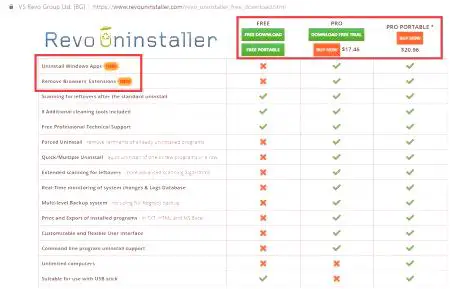
Трябва да е бележка, която предложи да инсталирате безплатна версия и платена две, едната от които може да се използва в продължение на 30 дни, без покупка. Ако се вгледате в настоящето във всяка версияинструментариум, става очевидно, че най-мощният е професионална преносима модификация. Въпреки това, не далеч от нея в неговите способности и отиде на стационарна версия на PRO. Можете също да използвате безплатния пакет за средния потребител, но ако трябва да деинсталирате компоненти, вградени в системата или разширенията на браузъра, няма да можете да ги премахнете.
Изтегляне на дистрибуцията и инсталиране на програмата
И накрая, преминете към практическите стъпки. Като говорим за това как да използваме Revo Uninstaller PRO 321 или каквато и да е друга версия на този владетел, нека започнем директно с избора на желаната версия. По принцип, ако сте съгласни да използвате програмата само за 30 дни без активиране, можете веднага да изтеглите безплатна пробна версия PRO. Тук можете да намерите версията и под Android системата.
В Windows седмата модификация и над инсталационния файл се стартират от името на администратора и след това се избира езикът. След това трябва да се съгласите с условията на лиценза, настройките не могат да бъдат променяни и да чакат за завършване на копирането на софтуерни компоненти на твърдия диск.
Как да използвате програмата Revo Uninstaller: основи на начинаещите
Когато стартирате програмата за първи път, не трябва да има специални проблеми с интерфейса. Списъкът с приложения не се различава много от това, което виждате в стандартния раздел на програмите и компонентите в Windows системите.
Как да използвате Revo Uninstaller PRO, дори и под формата на пробна версия? Тук всичко е просто.
Достатъчно е да изберете едно или повече (!) Инсталирани програми в списъка.сортирайте ги по свое усмотрение и след това кликнете върху бутона за изтриване (когато изберете няколко приложения, ще се появи бутон за бързо изтриване). След това предложенията за архивиране ще бъдат изпълнени автоматично. След това започнете деинсталирането. Ако програмата, която искате да изтриете, е предвидена да използва своя собствен инсталатор, тя ще започне. Но в края на стандартното премахване трябва да изберете опцията за сканиране на системата за наличие на остатъци (остатъци).
По-добре е да се използва сигурна или умерена опция, въпреки че за напреднали потребители ще бъде подходящо и задълбочено валидиране. Ако останалите отпадъци бъдат намерени, трябва да изберете всички компоненти и да потвърдите тяхното премахване.
Предимства на PRO версията
Сега няколко думи за това как да използвате Revo Uninstaller PRO за допълнителни опции за премахване на инсталиран софтуер.
Тук е необходимо да се прилагат инструменти за деинсталиране на аплети на Windows, панели на браузъра и дневници. Техниката на отстраняване е практически същата като в примера по-горе. Следователно в този случай не би трябвало да има трудности.
Въпреки това, в процеса на деинсталиране, ще се стартира PowerShell конзолата, чрез която се премахват програмите, вградени в системата, и след приключване на сканирането ще трябва да избере всички намерени елементи и да се съгласи с тяхното изчистване.
Как да използвате Revo Uninstaller: Hunter Mode
Сега нека обърнем внимание на още един уникален инструмент. Как да използвате Revo Uninstaller, когато използвате режим ловец?Просто просто!
Просто трябва да се стремите към приложение, да речем, на работния плот, компонент в браузър или файл в системата, след което можете да изберете от списъка, който се появи желаното действие.
Допълнителни инструменти
Най-накрая, няколко думи за това как да използвате Revo Uninstaller по отношение на допълнителни функции.
Можете да експериментирате с принудителното деинсталиране на програми, които не са изтрити поради повреда, използвайте настройките и списъците за експортиране на инструменти или дори инсталирайте нова програма! Интересното е, че когато използвате всички функции на пробната версия, изискванията за покупка или активиране на основното приложение изобщо не се появяват! Напомнянето се активира само когато излезете от програмата и всички инструменти са напълно работещи.
Мобилна версия
Модификации, предназначени за устройства с Android, са дори по-лесни. След като инсталирате и стартирате програмата, тя просто трябва да изберете аплетите, които ще бъдат премахнати и да потвърдят началото на процеса. Ако има останки, вие също трябва да се отървете от тях. Що се отнася до извличането на вградените аплети, проблемът тук е само, че без такива root-права такива операции ще бъдат невъзможни.